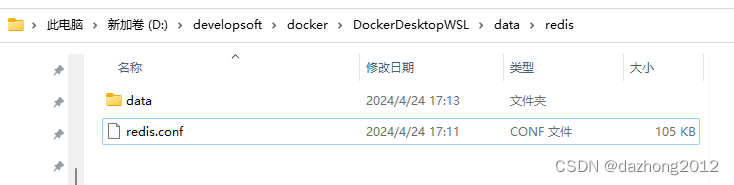
Docker 入门篇(三)Docker在Windows 下安装镜像
v D:\developsoft\docker\DockerDesktopWSL\data\redis\redis.conf:/etc/redis/redis.conf #将配置文件映射到容器。2)下载相应版本的redis.conf 文件:https://github.com/redis/redis/tags。redis-server /etc/redis/redis.conf#使用容器内的red
引言
- Docker 系列文章
- Docker官方镜像 https://hub.docker.com/
一、安装redis
1. 拉取镜像
# 以redis:7.2.4 版本为例,在windows powershell 中运行以下命令
docker pull redis:7.2.4
2. 创建挂载目录
1)创建挂载目录 data
2)下载相应版本的redis.conf 文件:https://github.com/redis/redis/tags
3)修改 redis.conf 文件中的参数 bind 为 0.0.0.0

3. 创建并运行容器
Linux 中换行输入符是 \
Windows cmd 中换行输入符是 ^
docker run --name redis-dev -d ^
--restart unless-stopped ^
-e TZ=Asia/Shanghai ^
-p 16379:6379 ^
-v D:\developsoft\docker\DockerDesktopWSL\data\redis\redis.conf:/etc/redis/redis.conf ^
-v D:\developsoft\docker\DockerDesktopWSL\data\redis\data:/data ^
redis:7.2.4 ^
redis-server /etc/redis/redis.conf ^
--requirepass 123456 ^
--appendonly yes
参数解释:
–name redis-dev #给容器命名为redis-dev
-d #后台运行容器
–restart unless-stopped #设置重启策略为在容器手动停止时以外的任何原因退出时重启
-e TZ=Asia/Shanghai #设置容器的时区
-p 16379:6379 #将容器的6379端口映射到主机的16379端口
-v D:\developsoft\docker\DockerDesktopWSL\data\redis\redis.conf:/etc/redis/redis.conf #将配置文件映射到容器
-v D:\developsoft\docker\DockerDesktopWSL\data\redis\data:/data #将数据目录映射到容器
redis:7.2.4 #使用版本为7.2.4的redis镜像
redis-server /etc/redis/redis.conf #使用容器内的redis配置启动服务
–requirepass 123456 #reids 连接密码 123456
–appendonly yes #开启持久化
4. 容器中查看 Redis 镜像服务

5. 测试 Redis 服务
在 redis exec 窗口 输入 redis-cli 命令连接
> redis-cli
127.0.0.1:6379> auth 123456
OK
127.0.0.1:6379> ping
PONG
127.0.0.1:6379>

6. 使用 Redis desktop manager 客户端连接 Redis
注意映射到 Windows 端口 16379

二、安装 Mysql
1. 拉取镜像
mysql 镜像版本查询地址: https://hub.docker.com/_/mysql
# 以mysql8.0.36版本为例
docker pull mysql:8.0.36
2. 创建docker网络
# 创建docker网络,便于容器可以通过网络与宿主机和其他容器通信
docker network create docker-network
3. 创建挂载目录

4. 创建并运行容器
docker run --name mysql-dev -d ^
--restart unless-stopped ^
-e TZ=Asia/Shanghai ^
--network docker-network ^
-v D:\developsoft\docker\DockerDesktopWSL\data\mysql\log:/var/log/mysql ^
-v D:\developsoft\docker\DockerDesktopWSL\data\mysql\data:/var/lib/mysql ^
-v D:\developsoft\docker\DockerDesktopWSL\data\mysql\conf:/etc/mysql/conf.d ^
-p 13306:3306 ^
-e MYSQL_ROOT_PASSWORD=123456 ^
mysql:8.0.36
参数解释:
- –name mysql-dev #指定容器名称
- -d #后台运行容器
- –restart unless-stopped #设置重启策略为在容器手动停止时以外的任何原因退出时重启
- -e TZ=Asia/Shanghai #设置容器时区
- –network docker-network #将容器连接到自定义的 Docker网络中
- -v #目录挂载
- -p 13306:3306 #将容器的 3306端口映射到宿主机的 13306端口
- -e MYSQL_ROOT_PASSWORD=123456 # mysql root用户的密码
- mysql:8.0.36 #使用的mysql镜像版本

5. 测试连接
使用 Navicat 测试 mysql ,注意端口映射 13306

注意:如果客户端连接时提示:Public Key Retrieval is not
allowed,可以尝试将驱动参数allowPublicKeyRetrieval修改为true:
三、安装 nacos
1. 拉取镜像
# 以v2.2.3版本为例
docker pull nacos/nacos-server:v2.2.3
2.查看镜像
docker images


3. 运行nacos
docker run --name nacos-dev -d ^
-e MODE=standalone ^
--restart=always ^
-p 18848:8848 ^
nacos/nacos-server:v2.2.3
参数说明:
- –name nacos-dev # 指定容器名称
- -d #后台运行容器
- -e MODE=standalone ^ # 单机模式
- –restart=always ^ # 配置开机启动
- -p 18848:8848 ^ #将容器的 8848 端口映射到宿主机的 18848 端口
- nacos/nacos-server:v2.2.3 #使用的 nacos 镜像版本

4. 测试 访问 nacos
在浏览器中访问地址:http://localhost:18848/nacos/
默认用户名:nacos
默认密码:nacos

* 5 .拷贝nacos目录到宿主机(如需 将 nacos 数据库 配置到 mysql ,需要此步骤)
nacos 配置文件信息 默认在 /home/nacos/conf 目录

docker cp nacos-dev:/home/nacos/bin D:\developsoft\docker\DockerDesktopWSL\data\nacos
docker cp nacos-dev:/home/nacos/conf D:\developsoft\docker\DockerDesktopWSL\data\nacos
docker cp nacos-dev:/home/nacos/data D:\developsoft\docker\DockerDesktopWSL\data\nacos
docker cp nacos-dev:/home/nacos/logs D:\developsoft\docker\DockerDesktopWSL\data\nacos
停止并删除容器命令
docker stop nacos-dev && docker rm nacos-dev
四、安装minio
1. 拉取镜像
docker pull minio/minio
2. 创建挂载目录

3. 创建并运行容器
docker run --name minio -d ^
-e TZ=Asia/Shanghai ^
-e "MINIO_ACCESS_KEY=minioadmin" ^
-e "MINIO_SECRET_KEY=minioadmin" ^
-p 9000:9000 ^
-p 9001:9001 ^
-v D:\developsoft\docker\DockerDesktopWSL\data\minio\data:/data ^
-v D:\developsoft\docker\DockerDesktopWSL\data\minio\config:/root/.minio ^
minio/minio:latest server /data --console-address ":9001"

minIO的默认端口有两个,分别是9000和9001。其中,9000是服务器端口,用于管理和访问MinIO对象存储服务;而9001是MinIO
console的默认端口。在使用MinIO时,可以通过这些端口进行访问和操作。
4. 测试 访问 minio
访问 http://127.0.0.1:9000 或 http://127.0.0.1:9001
用户名:minioadmin
密码:minioadmin

更多推荐
 已为社区贡献1条内容
已为社区贡献1条内容







所有评论(0)